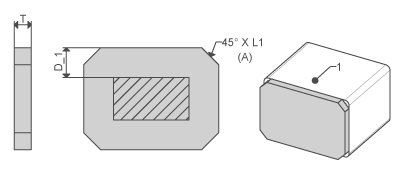Beispiel: Einbauen von Profilendplatten
1. Klicken Sie auf
Profilkonstruktion (Framework) >
 Neues Zubehörelement (New Equipment Element)
Neues Zubehörelement (New Equipment Element). Das Dialogfenster
Neue Komponente (New Component) wird geöffnet.
2. Stellen Sie sicher, dass der erforderliche Stirnplattentyp (
END PLATE SQUARE, END PLATE RECT oder
END PLATE ROUND) im Ordner
BEAM END PLATES des Bibliotheksordners
STEEL CONSTRUCTION MM oder
STEEL CONSTRUCTION INCH ausgewählt ist und im Bereich
Typ auswählen (Select Type) angezeigt wird. Falls nicht, klicken Sie auf

, um das Element in der Bibliothek auszuwählen.
3. Klicken Sie auf Weiter (Next). Das Dialogfenster Elementdefinition (Element Definition) wird geöffnet. Der Referenz-Kollektor für die erforderliche Fläche ist aktiv.
4. Wählen Sie die Fläche aus, wie in der Vorschau gezeigt.
5. Aktivieren oder deaktivieren Sie die optionalen Kontrollkästchen nach Bedarf.
6. Geben Sie die gewünschten Bemaßungen ein.
7. Klicken Sie auf Vorschau (Preview), um die Endplatte als Vorschau zu erzeugen, klicken Sie auf OK (OK), um die Endplatte mit Ihrer Definition zu erzeugen, oder klicken Sie auf Abbrechen (Cancel), um den Vorgang abzubrechen.
Typ | Vorschau | Flächen | Optionen | Werte |
ENDPLATE | | Profile end | With chamfer | T L1 |
 Neues Zubehörelement (New Equipment Element). Das Dialogfenster Neue Komponente (New Component) wird geöffnet.
Neues Zubehörelement (New Equipment Element). Das Dialogfenster Neue Komponente (New Component) wird geöffnet. Neues Zubehörelement (New Equipment Element). Das Dialogfenster Neue Komponente (New Component) wird geöffnet.
Neues Zubehörelement (New Equipment Element). Das Dialogfenster Neue Komponente (New Component) wird geöffnet. , um das Element in der Bibliothek auszuwählen.
, um das Element in der Bibliothek auszuwählen.